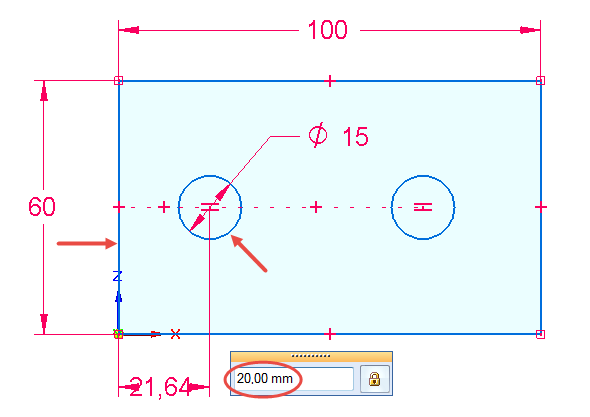Geometrie skici je důležitý soubor entit pro vytvoření základního objemového tělesa nebo prvku na existujícím objemovém tělese. Pojďte se s námi podívat, jak vytvořit jednoduchou skicu v řešení Solid Edge.
Skicu lze nakreslit na rovinné ploše nebo v referenční rovině. V následujícím návodu si ukážeme postup tvorby náčrtu v referenční rovině.
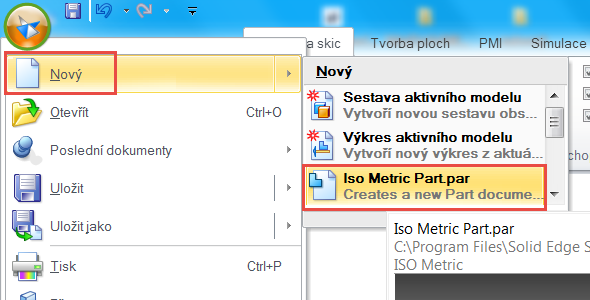
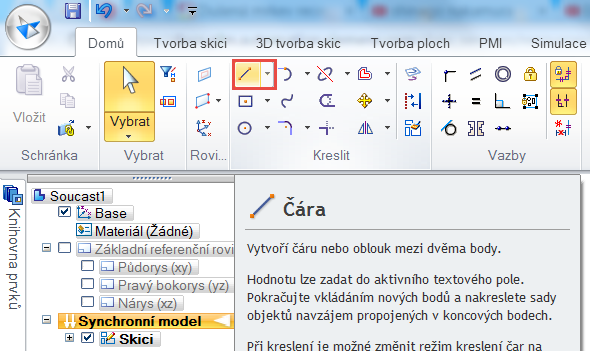
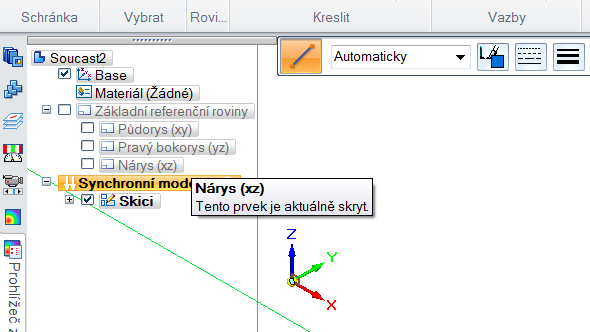
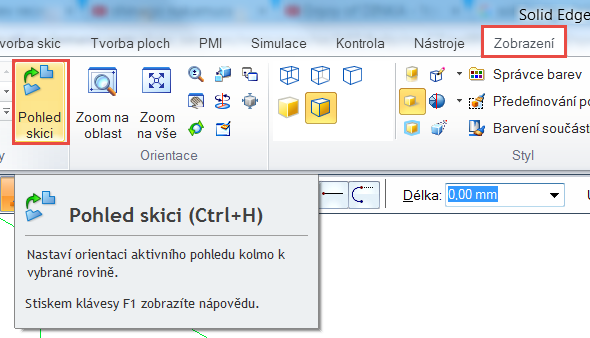
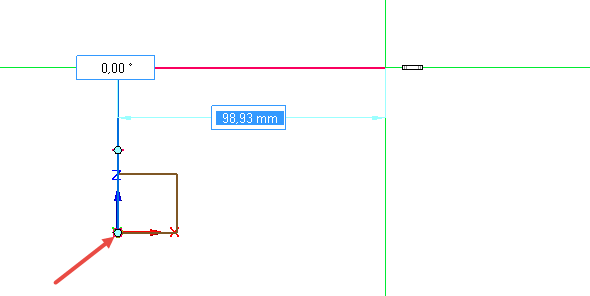
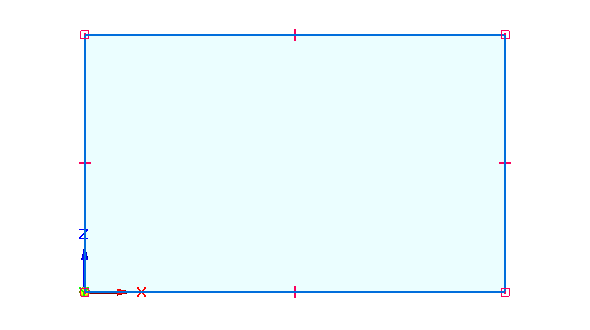
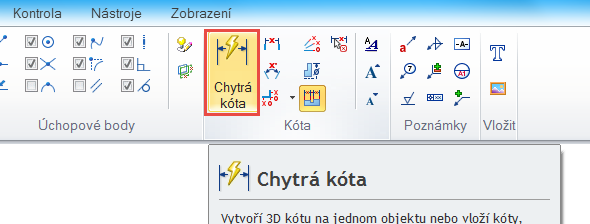
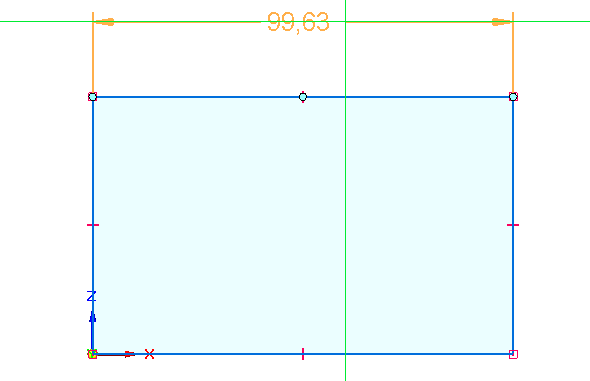
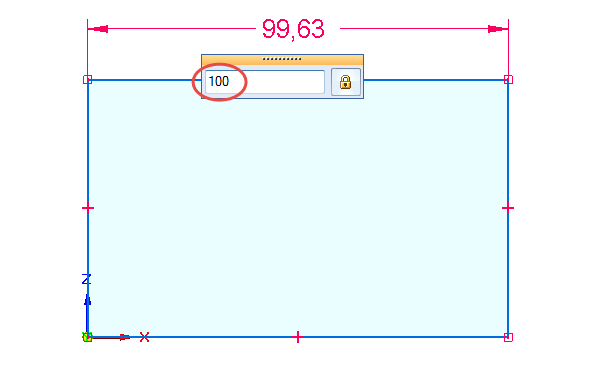
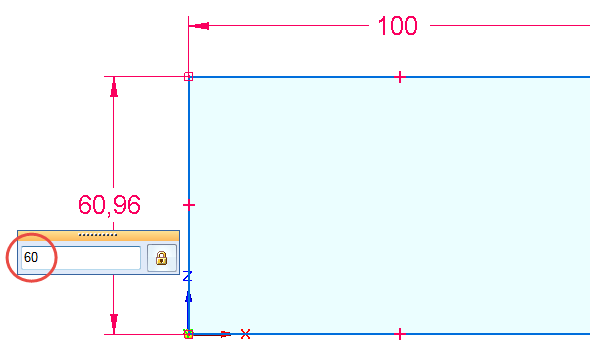
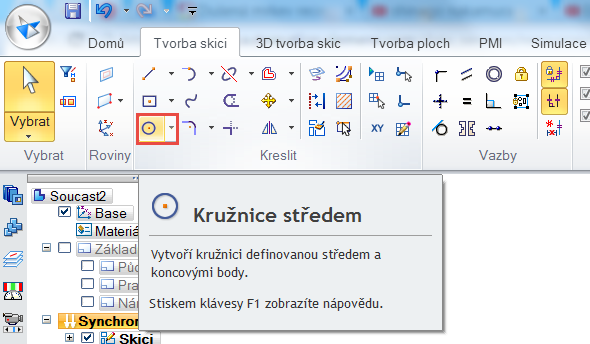
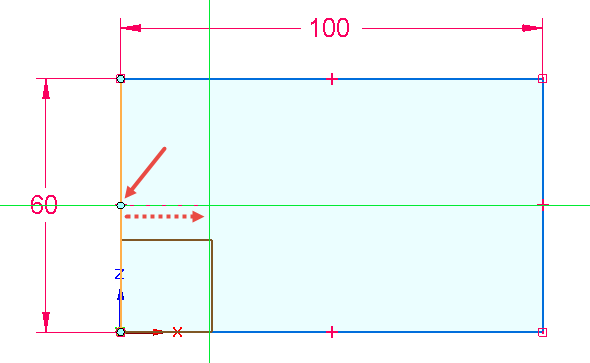
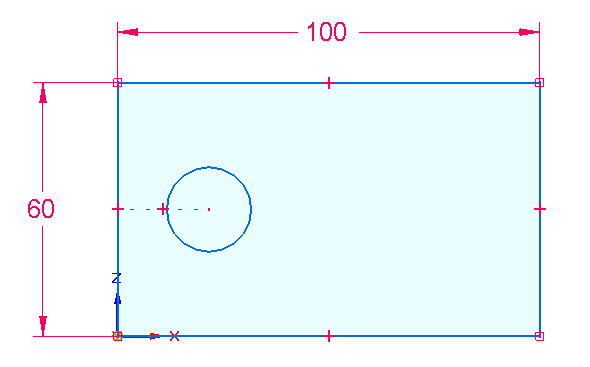

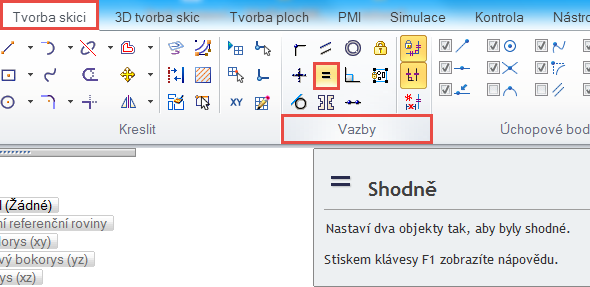
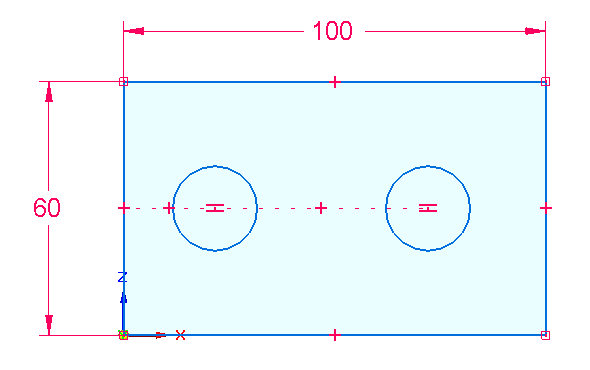
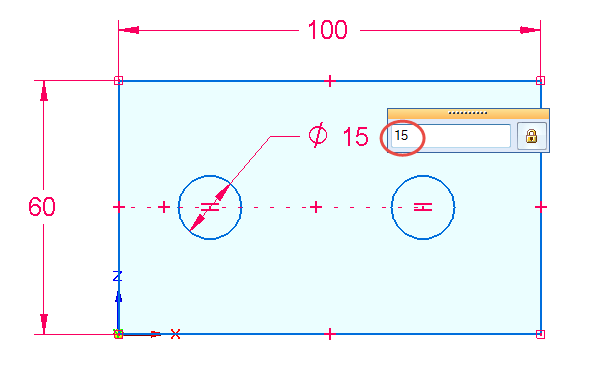
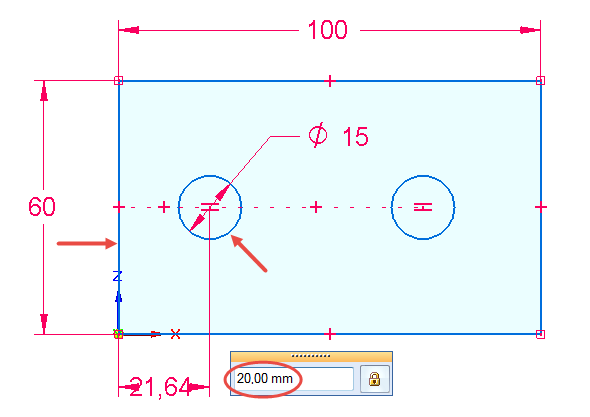
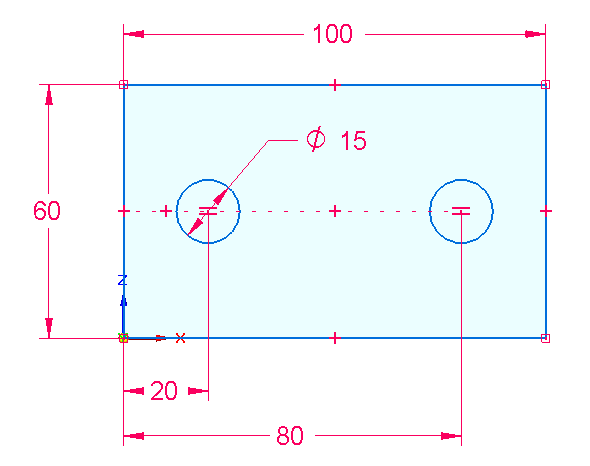
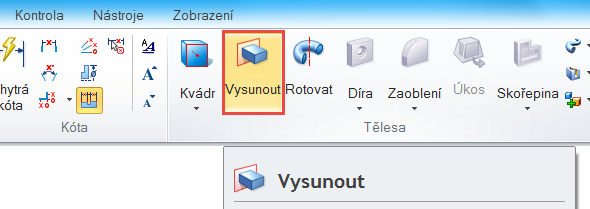
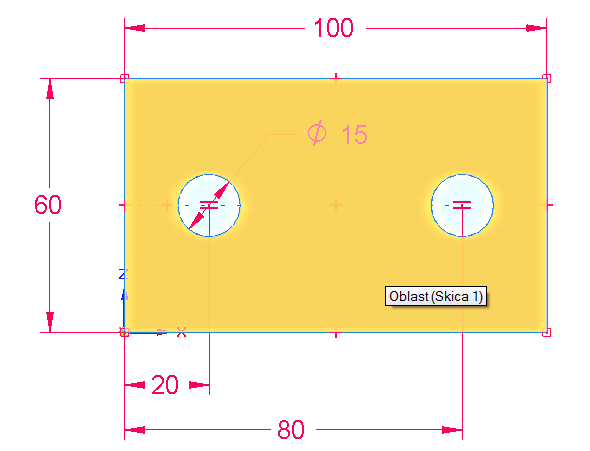
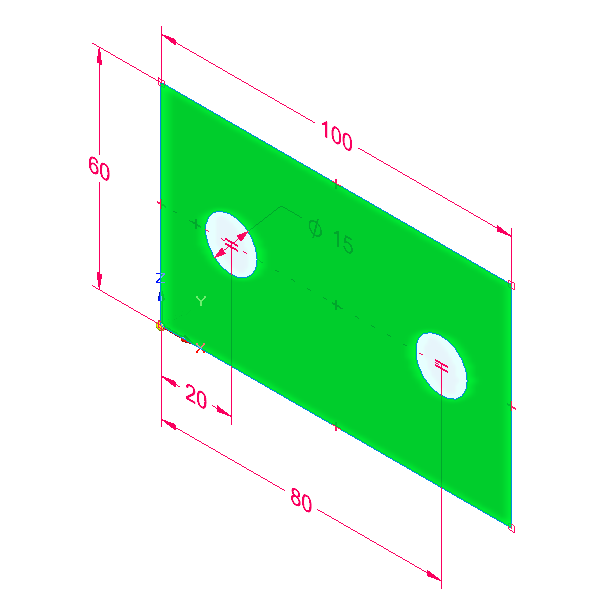
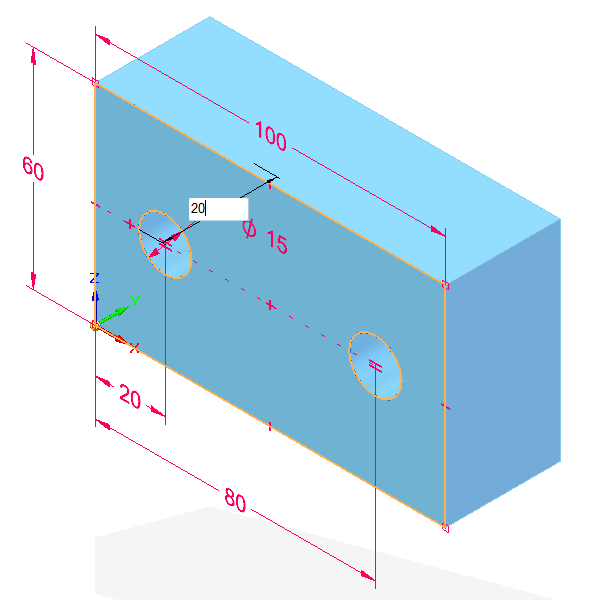
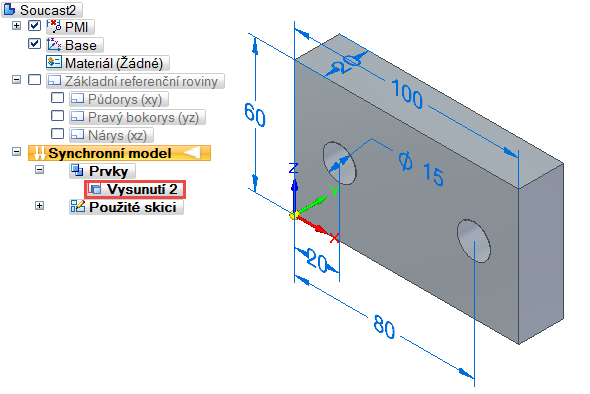
Prvek modelu můžete vytvořit pomocí otevřených i uzavřených skic. Skica tvořící uzavřenou oblast (od objektů skici nebo kombinace objektů skici a hran modelu na rovině skici) vytvoří oblast, kterou lze vybrat. Pokud oblast vyberete, spustí se příkaz prvku Vysunutí. Chcete-li použít otevřenou skicu, vyberte příkaz Vysunout nebo Rotovat ve skupině Tělesa a definujte stranu materiálu otevřené skici.